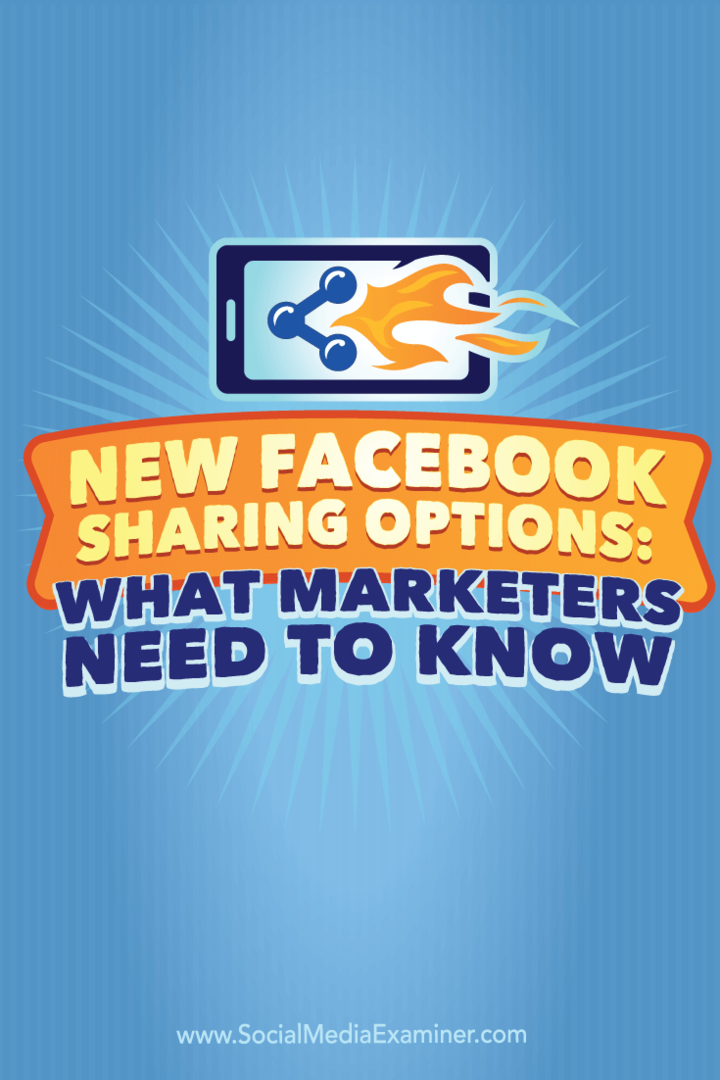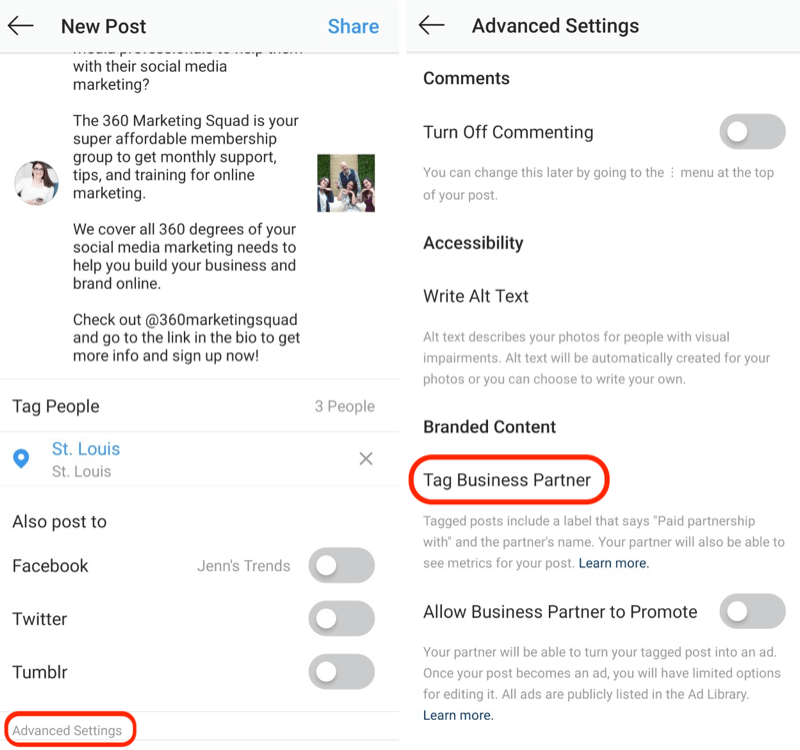Cum să urmăriți traficul social media utilizând Google Analytics: Social Media Examiner
Miscelaneu / / September 26, 2020
 Știți dacă eforturile dvs. de socializare funcționează? Vă întrebați cum să urmăriți clicurile pe linkuri din traficul social?
Știți dacă eforturile dvs. de socializare funcționează? Vă întrebați cum să urmăriți clicurile pe linkuri din traficul social?
În acest articol, veți descoperi cum să utilizați etichete UTM pentru a măsura traficul de pe rețelele sociale cu Google Analytics.
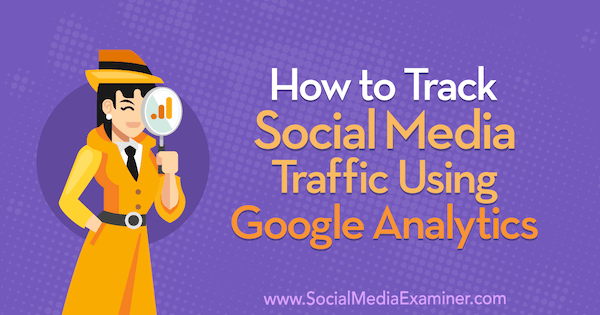
De ce să vă măsurați traficul pe rețelele sociale?
Măsurarea traficului de pe rețelele de socializare vă va ajuta să determinați care sunt tacticile de marketing care funcționează pentru dvs. și care sunt scurte.
Traficul care provine de la Facebook, Twitter, LinkedIn, YouTube sau alte surse de socializare se canalizează în conținut de pe site-ul dvs. site-ul și apoi declanșează un fel de finalizare, cum ar fi un client potențial, o achiziție sau orice altceva pe care încercați să îl realizați trafic.
Traficul dvs. pe rețelele sociale va proveni atât din surse plătite, cât și din surse neplătite. Pentru a ilustra, traficul Facebook poate proveni din reclame plătite, postări partajate de pe pagina dvs. și poate chiar postări dintr-un grup. Același lucru poate fi valabil și cu Twitter, LinkedIn și YouTube.
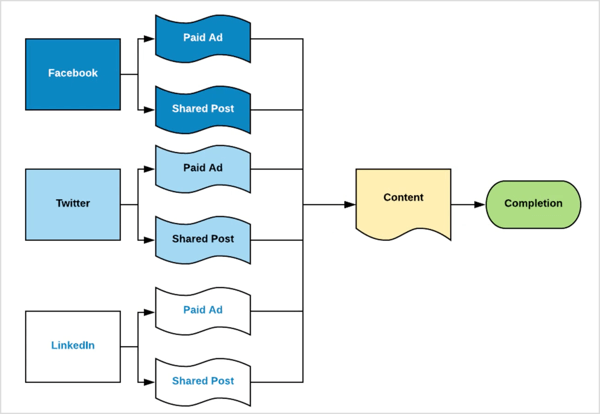
De asemenea, puteți privi traficul pe rețelele sociale la un nivel mai granular. De exemplu, pe YouTube, traficul poate proveni din anumite zone ale site-ului, cum ar fi carduri, backend-ul sau linkurile de descriere.
Doriți să măsurați modul în care tot acest trafic de social media se transformă în conținut și, în cele din urmă, în obiectivul dvs. de finalizare. Puteți face acest lucru cu Google Analytics și UTM-uri.
# 1: Vizualizați date despre traficul dvs. în rețelele sociale în Google Analytics
Raportul Sursă / mediu în Google Analytics aici veți găsi toate detaliile relevante despre traficul dvs. pe rețelele sociale. În acest raport, puteți vedea identitatea fiecărei surse de trafic, cât de mult sunteți public obținerea de la sursa respectivă, modul în care publicul respectiv se implică în site-ul dvs. și rezultatele acestora acțiuni.
Iată cum puteți începe să utilizați acest raport.
Accesați raportul sursă / mediu
Pentru a accesa raportul, deschideți Google Analytics și accesați Achiziție> Tot trafic> Sursă / mediu.
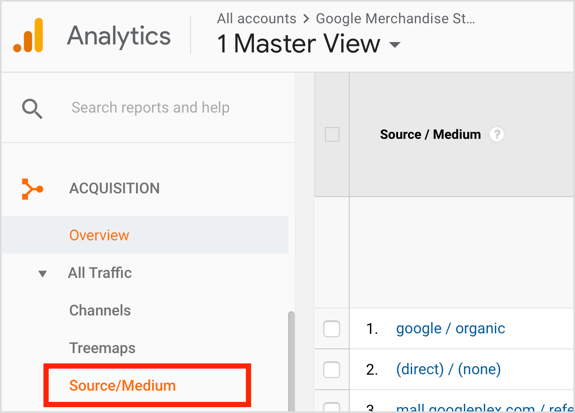
Derulați pagina în jos la consultați lista surselor de trafic pentru site-ul dvs.. Aceste date sunt împărțite în mai multe secțiuni diferite. Pentru această prezentare a raportului, vom analiza câteva date din Contul demonstrativ Google Merchandise Store.
Coloana din stânga extremă a raportului Sursă / mediu identifică sursa de trafic și mediul. Poti gândiți-vă la „sursă” ca la marca traficului care circulă și la „mediu” ca tip de trafic.
Pentru a vizualiza acest lucru, prima sursă de trafic enumerată mai jos este google / organic. În acest caz, Google este marca traficului, iar organic este tipul de trafic. Pentru google / cpc, traficul provine și de la Google, iar tipul de trafic este CPC, care este trafic plătit.
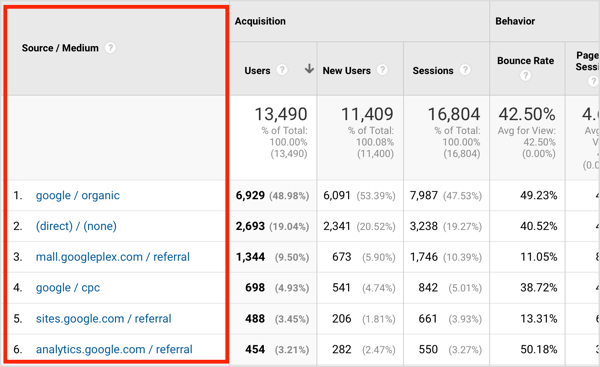
Următoarea parte a raportului, Achiziție, vă spune despre cantitatea de trafic din sursa respectivă. Poti vedeți numărul de utilizatori, utilizatori noi și sesiuni.
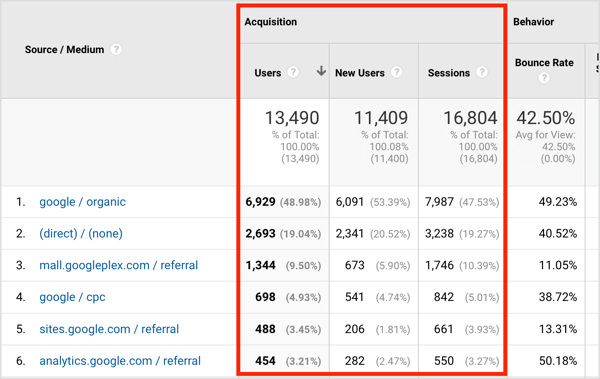
A treia secțiune, Comportamentul, vă spune despre acțiunile pe care le întreprind oamenii. Poti vedeți rata de respingere, paginile pe sesiune și durata medie a sesiunii pentru acest public.
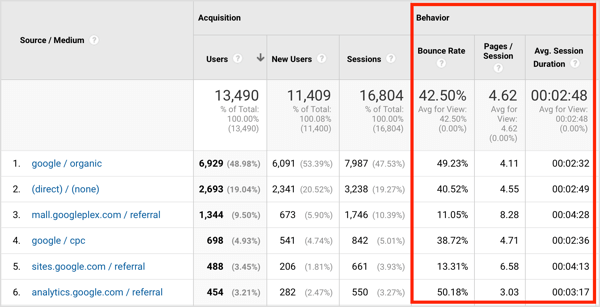
Privind împreună datele despre achiziție și comportament, veți avea o idee despre calitatea traficului din sursa respectivă. De exemplu, este posibil să aveți o sursă care direcționează o mulțime de trafic către site-ul dvs., dar acei utilizatori nu iau acțiunile dorite sau nu părăsesc rapid. Și s-ar putea să aveți, de asemenea, o sursă care nu vă trimite o mulțime de trafic, dar acei utilizatori se implică cu adevărat în mesajul și conținutul dvs. A doua sursă are o calitate puțin mai ridicată.
Ultima secțiune a raportului Sursă / mediu vă arată rezultatele. Dacă ați configurat obiective în Google Analytics pentru a măsura acțiuni precum clienții potențiali sau achizițiile, aici puteți vedea aceste rezultate. Selectați unul dintre obiectivele dvs.din meniul derulant la comparați sursele de trafic pentru rezultate diferite.
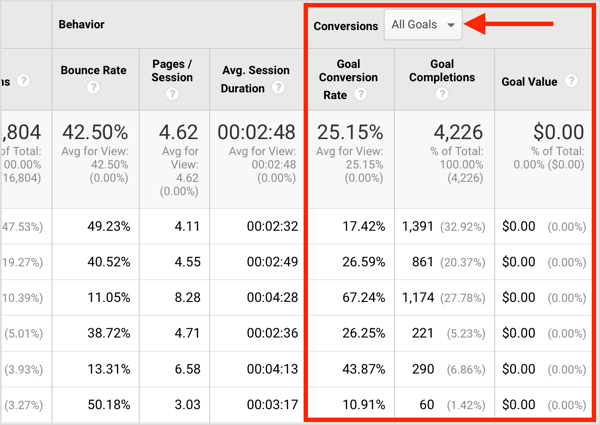
Analizați datele din raport
Acum, că sunteți familiarizați cu ceea ce este în raport, să analizăm cum să analizați aceste date. Când examinați datele, nu te lăsa prins de cifre. In schimb, cauta tendinte.
Dacă vă uitați la datele de comportament de mai jos, puteți vedea că sursele de trafic cu cele mai mici rate de respingere sunt mall.googleplex / referral (11,05%) și sites.google.com/referral (13,31%). Aceste date indică faptul că publicul din aceste două surse este mai implicat decât publicul din celelalte surse.
Aceleași două surse de trafic se deosebesc și de celelalte în pagini pe sesiune și durata medie a sesiunii. Aceste segmente de public au vizualizat mai multe pagini în medie în timpul unei sesiuni (8,28 și respectiv 6,58) și au petrecut mai mult timp pe site (4:28 și respectiv 4:13).
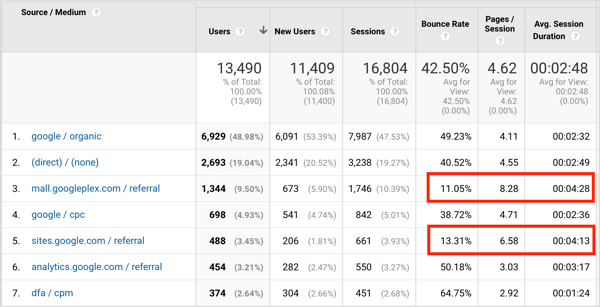
Acum, după ce ați stabilit că publicul din aceste două surse este cu adevărat implicat, trebuie să aflați dacă acest lucru se traduce prin rezultate. În ceea ce privește comerțul electronic, puteți vedea că mall.googleplex a efectuat 93 de tranzacții pentru un total de 8.839 USD, dar sites.google.com a avut doar 2 tranzacții pentru un total de 248 USD.
În timp ce nivelurile de implicare din cele două surse sunt similare, prima sursă v-a trimis 93 de tranzacții, iar a doua sursă doar 2. Asta îți spune că a doua sursă nu funcționează la fel de bine pentru tine ca prima. Dacă prima sursă a fost Facebook, iar a doua sursă a fost YouTube, ați dori să depuneți mai multe eforturi față de Facebook.
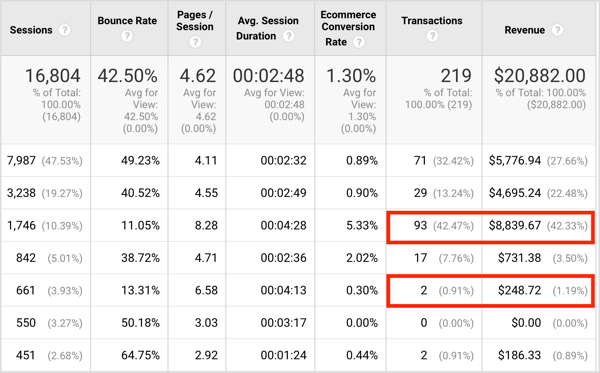
Acum, că aveți o înțelegere generală a modului de utilizare a acestui raport în Google Analytics, sunteți gata să începeți etichetarea propriului trafic.
# 2: Urmăriți-vă sursele de trafic pe rețelele sociale cu UTM-uri
Parametrii UTM sunt etichete pe care le adăugați la linkurile pe care le partajați pe social media, astfel încât să puteți obține informații mai detaliate despre traficul dvs. în Google Analytics.
Etichetarea legăturilor dvs. cu parametrii UTM vă permite stabiliți ce sursă de trafic social media aduce cei mai mulți vizitatori pe site-ul dvs., ce pagini sau conținut îi interesează și chiar mai multe detalii cum ar fi cât achiziționează, ce fac după ce cumpără, de unde îți lasă pâlnia și multe altele.

Să presupunem că aveți un Campanie Facebook și utilizați mai multe anunțuri pentru a trimite vizitatorii către același conținut de pe site-ul dvs. Pentru a determina ce anunț obține cele mai multe clicuri, este ușor să analizați analiza din contul dvs. Facebook pentru a determina această valoare. Cu toate acestea, ce anunț vă oferă cele mai multe vizualizări de pagină după clicul inițial? Ce anunț transformă clicurile în abonați sau clienți?
Google Analytics vă poate arăta aceste informații dacă vă etichetați traficul. Când vine vorba de etichetare, gândiți-vă la structura așa:
- Produs / serviciu: Produsul sau serviciul la care promovați sau trimiteți trafic în cele din urmă
- Marca: Marca traficului pe care îl utilizați (Facebook, YouTube, Twitter etc.)
- Tip: Tipul de trafic pe care îl oferă marca, cum ar fi traficul plătit sau partajat sau organic
- Titlu: Titlul (sau subiectul dacă este un e-mail)
- Detalii: Detalii despre sursa de trafic
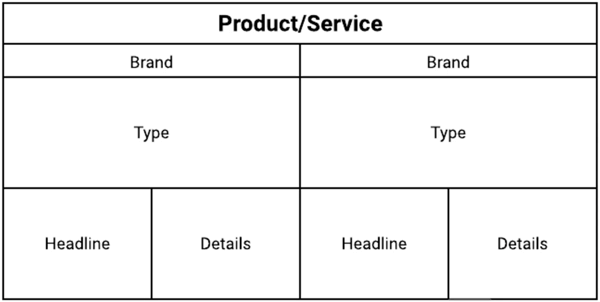
Pentru a înțelege modul în care această structură se traduce prin eforturile dvs. de marketing pe rețelele sociale, să analizăm un exemplu de anunț Facebook. Iată detaliile acestui anunț:
Obțineți instruire în marketing YouTube - online!

Doriți să vă îmbunătățiți implicarea și vânzările cu YouTube? Apoi, alăturați-vă celei mai mari și mai bune adunări de experți în marketing pe YouTube, deoarece împărtășesc strategiile lor dovedite. Veți primi instrucțiuni live pas cu pas axate pe Strategia YouTube, crearea de videoclipuri și anunțurile YouTube. Deveniți eroul de marketing YouTube pentru compania și clienții dvs. pe măsură ce implementați strategii care obțin rezultate dovedite. Acesta este un eveniment de instruire online live de la prietenii dvs. de la Social Media Examiner.
CLICK AICI PENTRU DETALII - VÂNZAREA ÎNCHEIE 22 SEPTEMBRIE!- Produs / serviciu: Academia de marketing pentru măsurători
- Marca: Facebook
- Tip: Plătit
- Titlu: „Cunoaște-ți numerele”
- Detalii: Retargeting cititori blog - imagine laptop
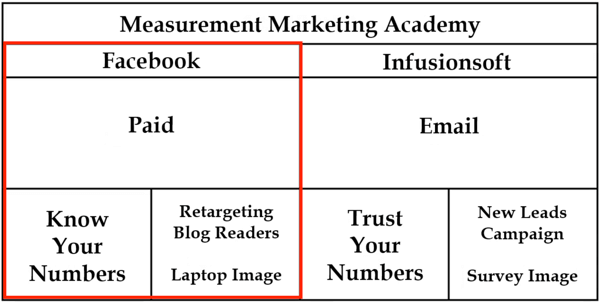
Doriți să includeți identificatorul „imagine laptop” în detalii, deoarece testați diferite imagini în altfel reclame Facebook identice și doriți să vedeți rezultatele utilizării diferitelor imagini din anunțurile dvs. în Google Analize. Etichetarea traficului dvs. în acest fel vă permite să vedeți detalii despre un anumit anunț și ce tip de acțiuni fac oamenii după ce dau clic pe respectivul anunț.
Deci, cum se traduc aceste detalii în UTM-uri? Produsul sau serviciul dvs. este „campanie”, marca este „sursa”, tipul de trafic este „mediu”, titlul este „termenul”, iar detaliile „conținutul”.
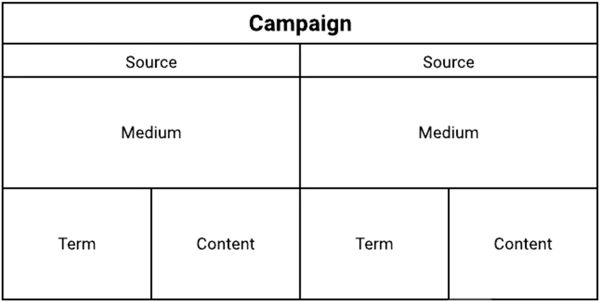
Pentru a urmări aceste informații în Google Analytics, dvs. adăugați parametri UTM la linkurile dvs.:
- Campania (produsul / serviciul dvs.) devine utm_campaign.
- Sursa (marca) devine utm_source.
- Mediul (tipul de trafic) devine utm_medium.
- Termenul (titlul) devine utm_term.
- Conținutul (detaliile) devine utm_content.
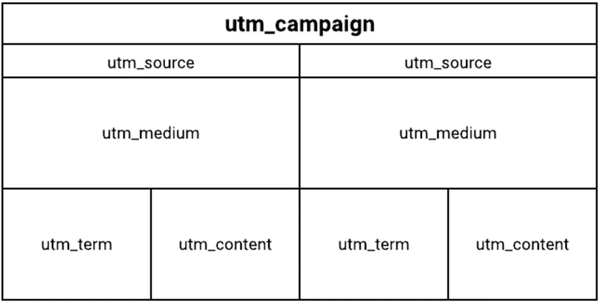
Pentru exemplul de anunț Facebook, iată cum puteți adăuga parametrii UTM la link.
Primul, identifică sursa (marca), care este Facebook în acest caz:

Următor →, identificați mediul (tipul de trafic). În acest caz, utilizați CPC, care reprezintă costul pe clic:

Urmăriți acest lucru cu campania (produs / serviciu). Este Measurement Marketing Academy, dar vom folosi Academy pe scurt:

Atunci adăugați termenul (titlu / subiect), care este încredere în numerele tale:

In cele din urma, furnizați conținutul (detalii). Reorientați cititorii de bloguri și folosiți o imagine a unui laptop în anunț, așa că o scrieți astfel:

Acum trebuie adăugați acești parametri la linkul în sine. Rețineți că parametrii UTM pot fi utilizați în orice ordine și că sunt necesare doar sursă / mediu / campanie.
Pentru acest exemplu, atunci când utilizatorii fac clic pe anunțul Facebook, acesta îi duce la pagina principală la https://measurementmarketing.io. Aceasta este legătura principală.
Acum adăugați un semn de întrebare la sfârșitul link-ului principal și apoi parametrii UTM individuali. Separați fiecare parametru cu un semn comercial. Iată cum va arăta adresa URL finală:

Acum să vedem cum ați folosi această adresă URL atunci când configurați anunțul Facebook. În Managerul de anunțuri, introduceți linkul principal în caseta URL site-ului web.
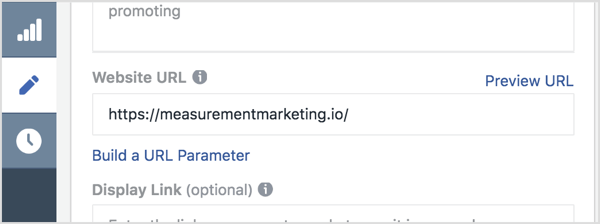
Atunci adăugați parametrii de urmărire (totul după semnul întrebării)la caseta Parametri URL.
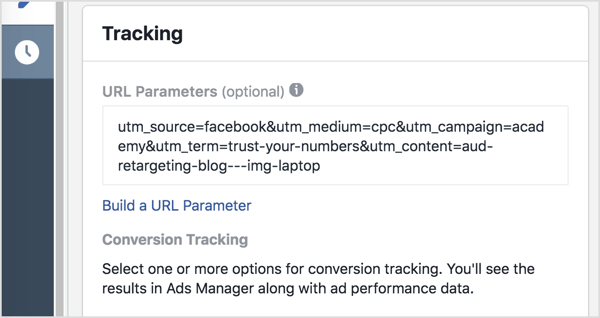
Acum, când cineva face clic pe anunțul dvs. de pe Facebook, informațiile respective vor apărea prin Google Analytics.
Dacă deschideți raportul Sursă / Mediu, puteți vedea de unde provine traficul (Facebook), de la ce anunț specific provine (anunțul „Încredeți-vă numerele” cu laptopul imagini care sunt destinate cititorilor de bloguri), care sunt acțiunile utilizatorilor, cât de mult trafic este trimis din acea sursă de trafic și, în cele din urmă, care sunt rezultatele acestui trafic sunt.
# 3: Creați propriile UTM-uri cu UTM Builder Tool
Vestea bună este că există o modalitate mai ușoară de a crea UTM-uri pentru campaniile dvs. Instrumentul de urmărire UTM Builder vă va menține structura UTM-urilor și vă va asigura că toate informațiile dvs. sunt organizate și într-un singur loc.
Pentru a utiliza această metodă, deschide UTM Builder și apoi alegeți Fișier> Faceți o copie pentru a crea propria copie, astfel încât să o puteți edita.
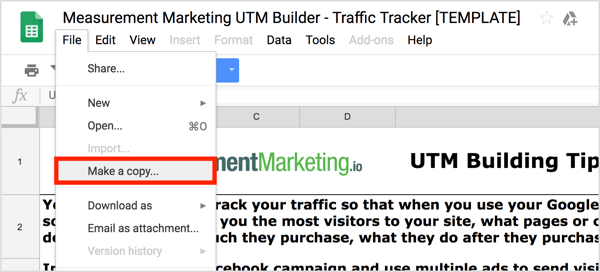
În prima filă, Sfaturi de construcție UTM, veți găsi o recapitulare a informațiilor UTM discutate anterior.
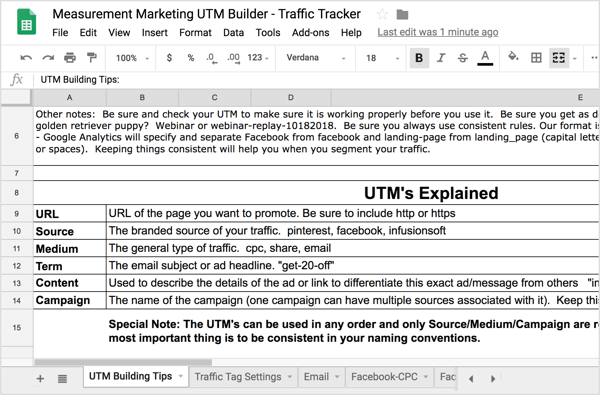
Pentru a începe personalizarea acestei foi, deschideți fila Setări etichete de trafic pentru a configura setările de bază ale etichetei de trafic. În coloana Sursă, enumerați „mărcile” surselor de trafic pe care le utilizați (Facebook, YouTube etc.). În coloana Medium, adăugați tipurile de trafic pe care le avețiutilizare (share, CPC, e-mail etc.). În coloana Campanie, enumerați produsele sau serviciile pe care le oferiți.
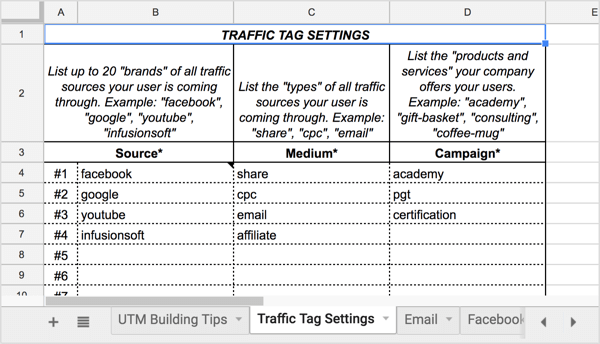
Sursele, mediile și campaniile pe care le afișați în această filă vor apărea în listele derulante din celelalte file ale acestei foi, așa cum veți vedea într-o secundă.
După ce ați completat aceste informații, sunteți gata să începeți crearea UTM-urilor. Pentru a înțelege cum să utilizați acest instrument de urmărire, să îl folosim pentru a crea UTM pentru exemplul de anunț Facebook de mai devreme. Începeți prin a deschide fila Facebook-CPC.
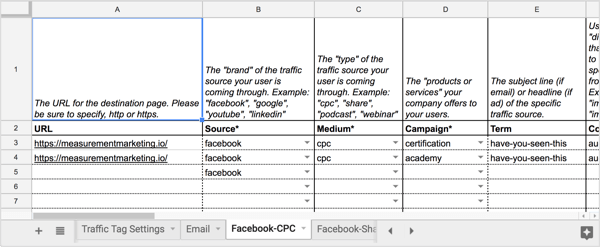
În coloana URL din această filă, introduceți adresa URL pentru pagina de destinație a anunțului. Apoi, în coloana Sursă, selectați sursa de trafic social media (Facebook, în acest caz) din lista derulantă.
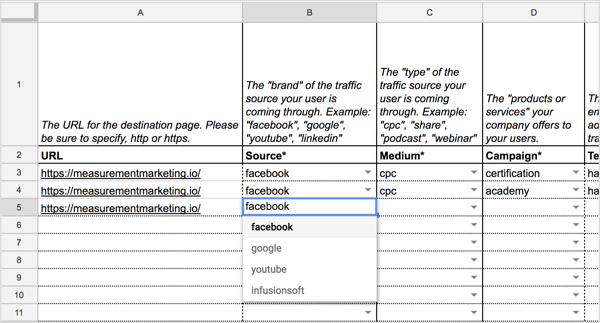
În coloanele Mediu și Campanie, selectați mediul (CPC) și campania (academia) din listele derulante.
Iată cum arată foaia dvs. în acest moment:
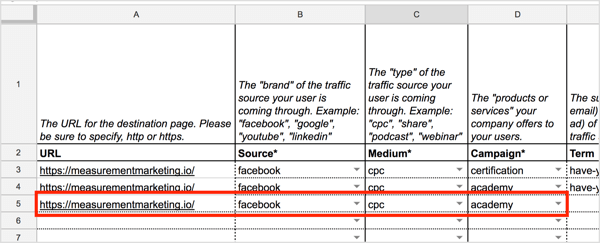
Următor →, introduceți termenul dvs. și adăugați detalii despre conținutul dvs..
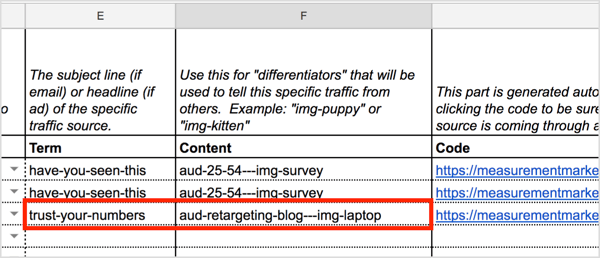
Pe măsură ce definiți diferiții parametri, foaia de calcul va genera automat adresa URL pentru dvs. în coloana Cod. Faceți clic pe cod în foaia de calcul pentru ao testa și asigurați-vă că se deschide către pagina de destinație corectă.
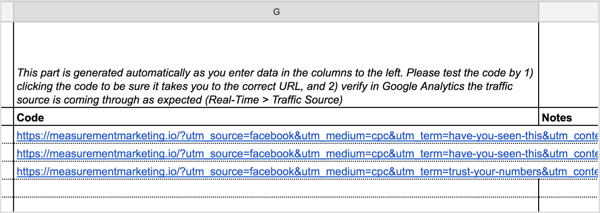
Bacsis: Pe măsură ce adăugați UTM-uri la foaia de calcul și începeți urmărirea, vă recomandăm evidențiați conținutul și campaniile care vă aduc cel mai mare trafic social. Păstrarea acestora în această foaie de calcul vă va ajuta să vă amintiți detalii specifice pe care ar trebui să le cunoașteți mai târziu.
Priveste filmarea:
.
Faceți clic aici pentru a afla mai multe despre cum puteți utiliza Google Analytics pentru a măsura impactul marketingului dvs. pe rețelele sociale.
Tu ce crezi? Folosiți parametrii UTM în linkurile pe care le partajați pe social media? Cum ați putea îmbunătăți modul de etichetare a surselor de trafic? Vă rugăm să ne împărtășiți gândurile în comentariile de mai jos.